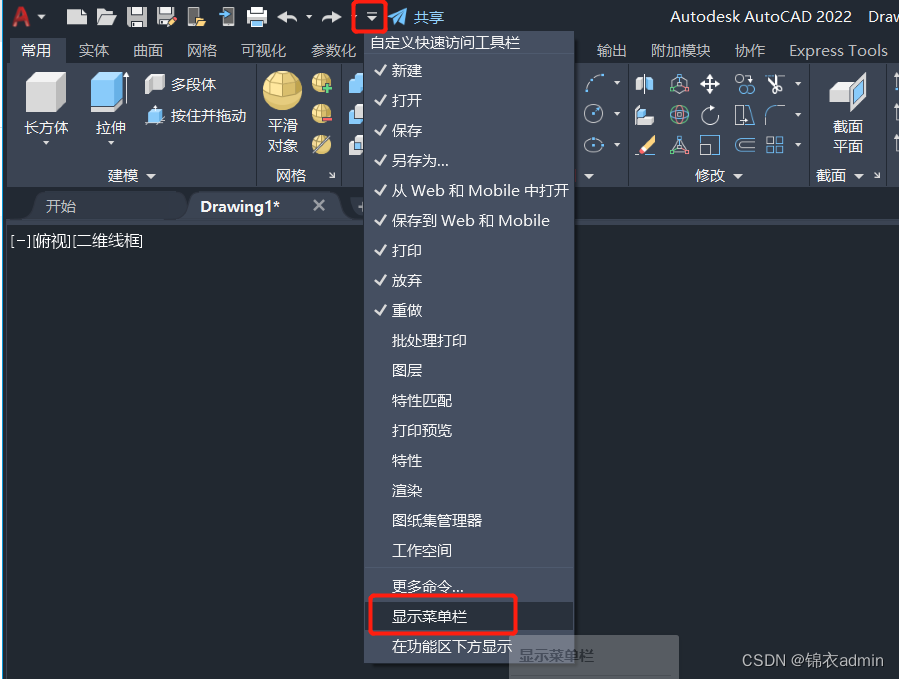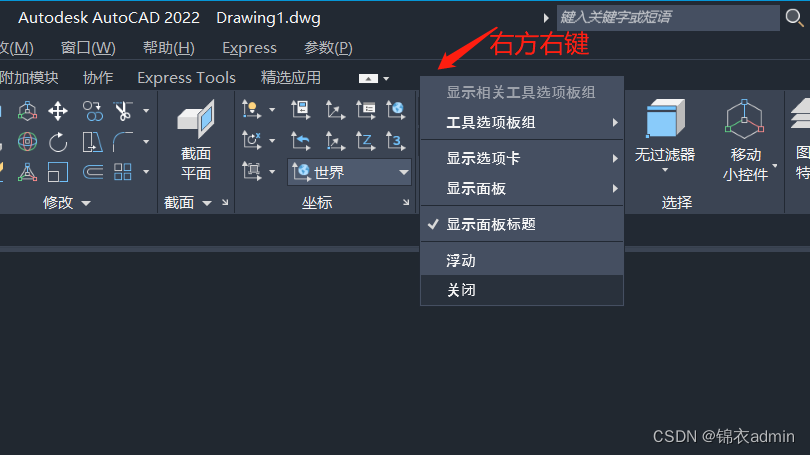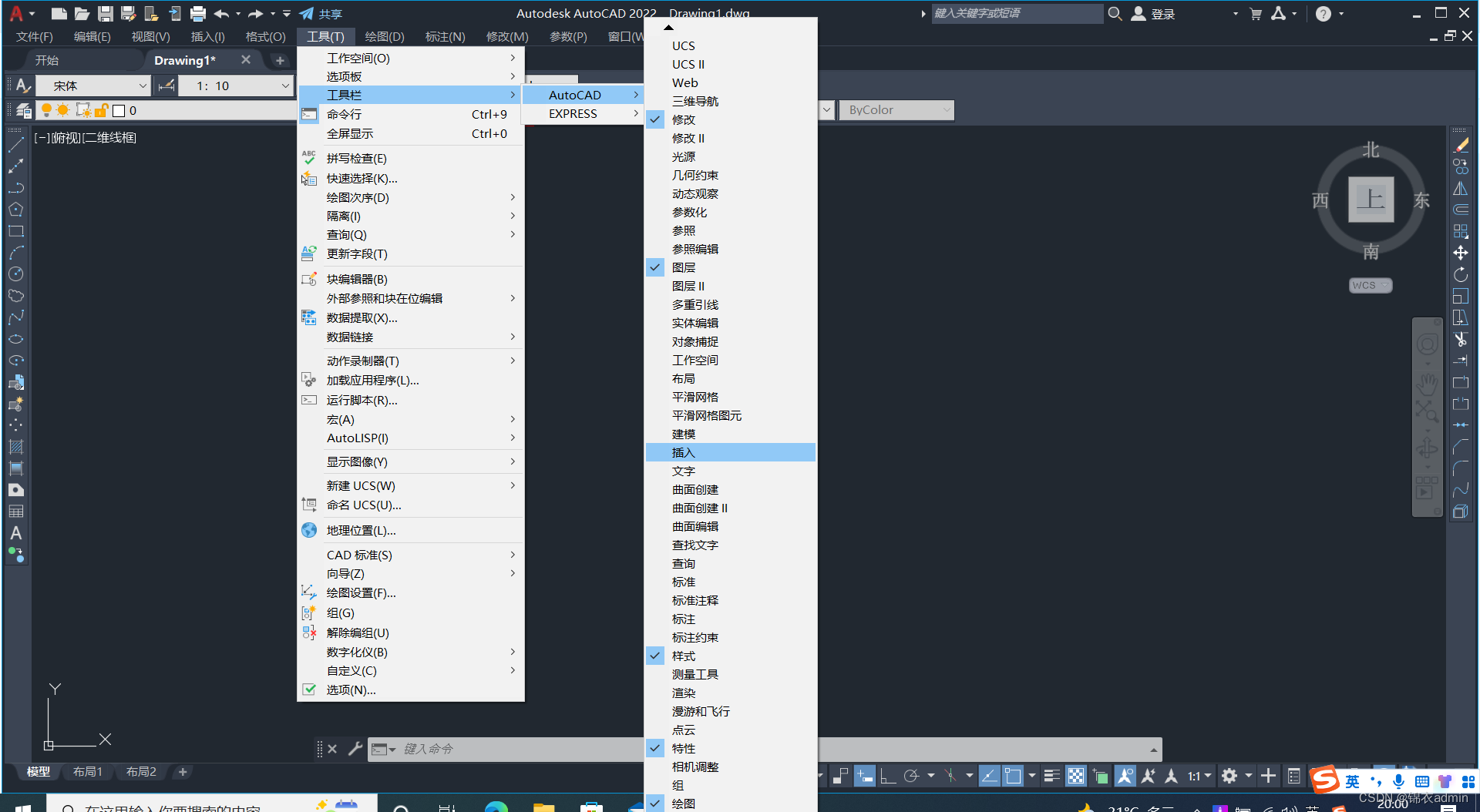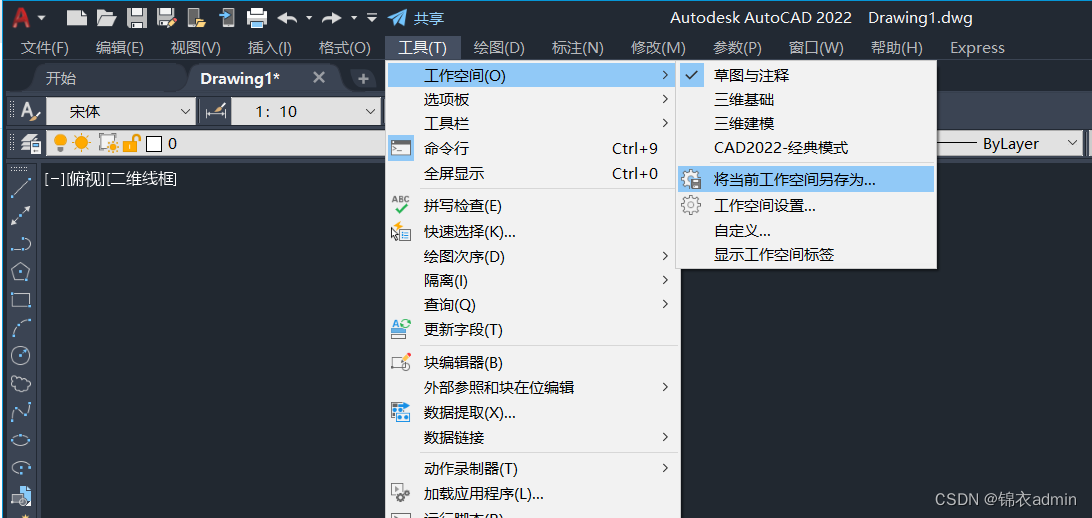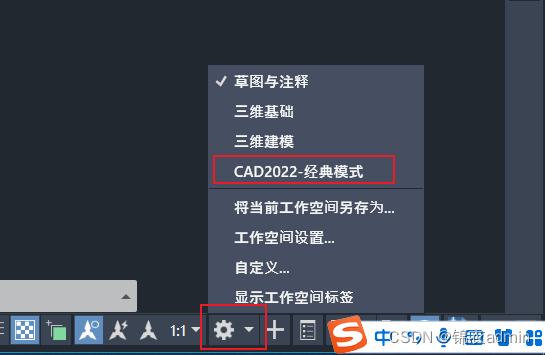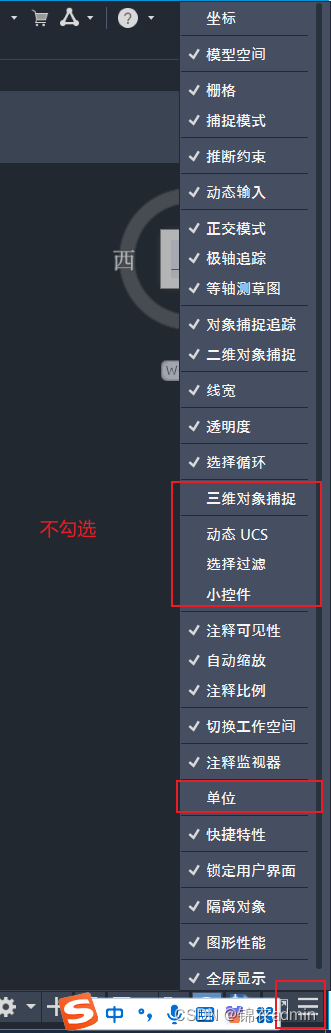CAD下载安装
CAD软件地址
安装注意事项:
- 断开网络
- 关闭防火墙与病毒检测
安装步骤:
- 以管理员身份运行安装包
- 默认安装在C盘
Autodesk文件夹,安装完后可以删除该文件夹- 在其他盘新建一个文件夹
CAD2022(无中文路径),安装在该路径下- 勾选其他组件安装
- 弹窗重启计算机,点击稍后,然后
X掉安装弹窗- 将注册机解压复制到文件夹
CAD2022,然后在该文件夹下以管理员身份运行注册机,弹窗点击应用,提示运行完毕X掉弹窗- 安装完毕
- 可以删除默认安装在C盘
Autodesk文件夹
CAD经典模式设置
经典模式:表示将图层、样式、特性、绘图、修改打开
第一步:显示菜单栏,关闭工具选项板组
共享左边倒三角右键显示菜单栏
空白处右键关闭
第二步:将图层、样式、特性、绘图、修改打开
工具> 工具栏 > Autocad > 逐一勾选
第三步:保存工作空间(经典模式保存)
工具栏 > 工作空间 > 另存为
右下角切换空间可看
注意:草图与注释为默认模式
自定义设置
右下角三横(常用设置勾选)
三动选小单不勾选,其他全部勾选
本文含有隐藏内容,请 开通VIP 后查看